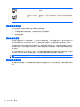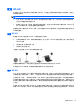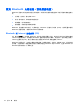Notebook computer user guide-Windows XP
Table Of Contents
- 功能
- 联网
- 指点设备和键盘
- 使用指点设备
- 使用键盘
- 使用热键
- 显示系统信息
- 打开“帮助和支持”
- 降低屏幕亮度
- 提高屏幕亮度
- 切换屏幕图像
- 启动待机模式 (fn+f5)
- 启动 QuickLock (fn+f6)(仅限某些机型)
- 启动 Web 浏览器 (fn+f7)(仅限某些机型)
- 启动打印机 (fn+f8)(仅限某些机型)
- 启用扬声器静音 (fn+f7)(仅限某些机型)
- 降低扬声器音量 (fn+f8)(仅限某些机型)
- 增大扬声器音量 (fn+f9)(仅限某些机型)
- 播放音频 CD 或 DVD 中的上一个曲目或章节 (fn+f10)(仅限某些机型)
- 播放、暂停或恢复播放音频 CD 或 DVD (fn+f11)(仅限某些机型)
- 播放音频 CD 或 DVD 中的下一个曲目或章节 (fn+f12)(仅限某些机型)
- 使用热键
- 使用嵌入式数字小键盘
- 使用可选的外接数字小键盘
- 多媒体
- 电源管理
- 驱动器
- 外接设备
- 外接介质卡
- 内存模块
- 安全保护
- 软件更新
- 备份和恢复
- 计算机设置实用程序
- 多重引导
- 管理和打印
- 清洁指南
- 索引
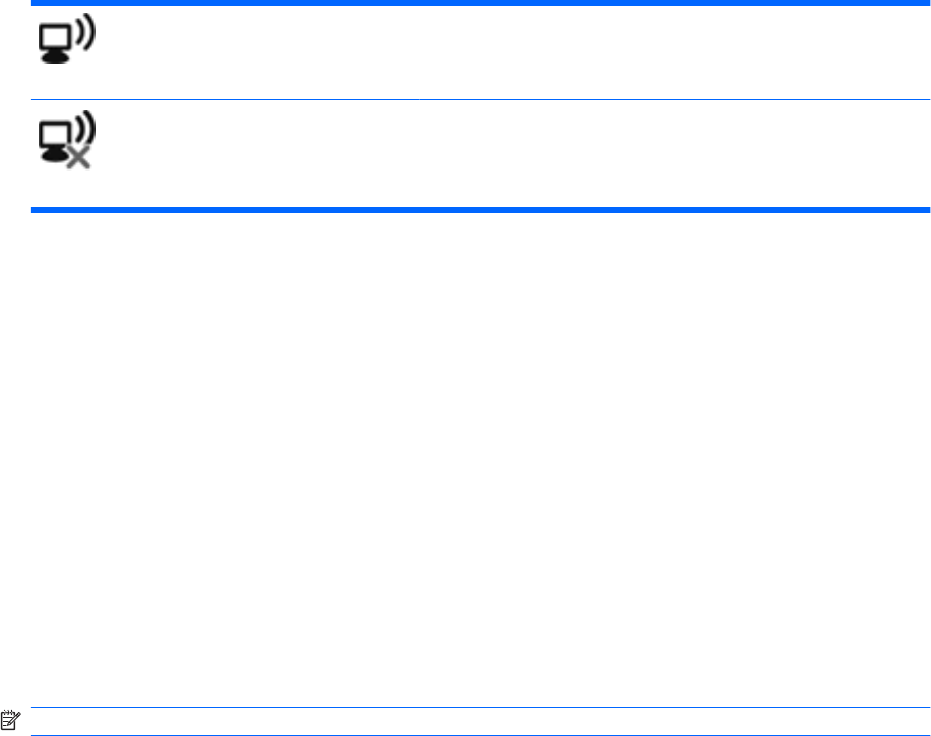
网络状态(已连接) 表示已安装一个或多个网络驱动程序,且已有一个或多个网络设备连接
到网络。
网络状态(已断开连
接)
表明安装了一个或多个网络驱动程序,但没有将任何网络设备连接到网
络上。
使用无线设备控制
您可以使用以下功能来控制笔记本计算机中的无线设备:
●
无线设备键或无线设备按钮(在本指南中称为无线设备键)
●
操作系统控制
使用无线设备键
笔记本计算机具有一个无线设备键、一个或多个无线设备以及一个无线设备指示灯。笔记本计算机上的
所有无线设备在出厂时均已启用,因此,在打开笔记本计算机时,无线设备指示灯将会亮起(白色)。
无线设备指示灯指示无线设备的总体电源状态,而不是单个设备的状态。如果无线设备指示灯为白色,
则表示至少有一个无线设备处于开启状态。如果无线设备指示灯为琥珀色,则表示所有无线设备均处于
关闭状态。
由于无线设备在出厂时均已启用,因此,可以使用无线设备键同时打开或关闭这些无线设备。可通过
Wireless Assistant 软件(仅限某些机型)或计算机设置实用程序来控制各个无线设备。
注: 如果计算机设置实用程序禁用了无线设备,则在重新启用无线设备后,无线设备键才会起作用。
使用操作系统控制
某些操作系统还提供了一种管理集成无线设备和无线连接的方法。有关详细信息,请参阅操作系统文
档。
14
第 2 章 联网